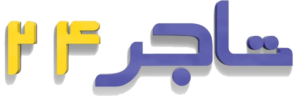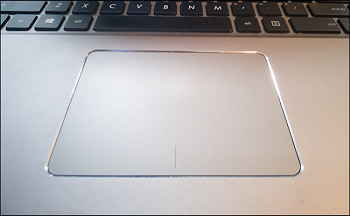نحوه فعال سازی یا غیرفعال سازی تاچ پد لپ تاپ
به صفحه کوچک تعبیه شده روی لپ تاپ تاچ پد میگویند که امکانات ماوس را در اختیار کاربران قرار میدهد. حال ممکن است به هرطریقی تاچ پد لپ تاپ شما فعال نباشد و یا خود تمایل به غیر فعال کردن آن داشته باشید.در این صورت باید از طریق تنظیمات لپ تاپ تاچ پد را فعال یا غیر فعال کرد.
فعال کردن تاچ پد لپ تاپ در ویندوز10
امروزه ویندوز 10 یکی از محبوب ترین و پرطرفدارترین سیستم عامل های موجود به حساب می آید.بنابراین اولین آموزش خود را با سیستم عامل ویندوز 10 شروع میکنیم.
1-طبق تصویر زیر از منواستارت وارد تنظیمات ویندوز 10 شوید.
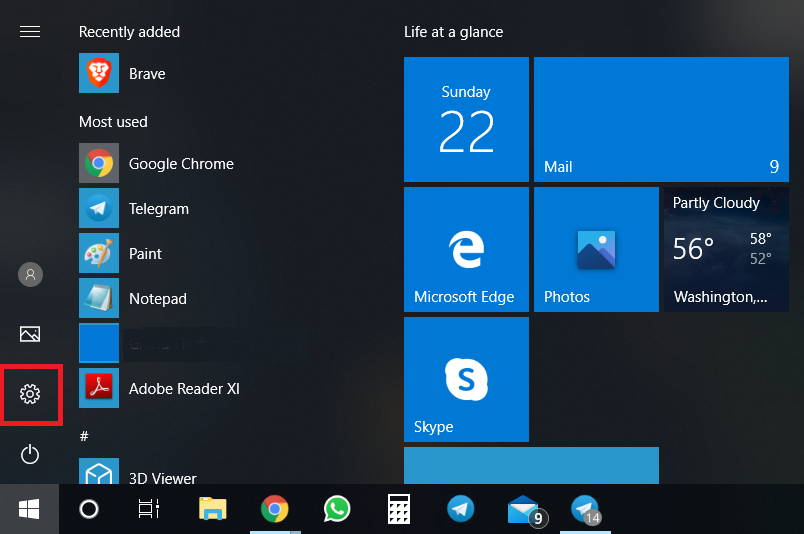
2-از صفحه تنظیمات وارد قسمت Devices شوید.
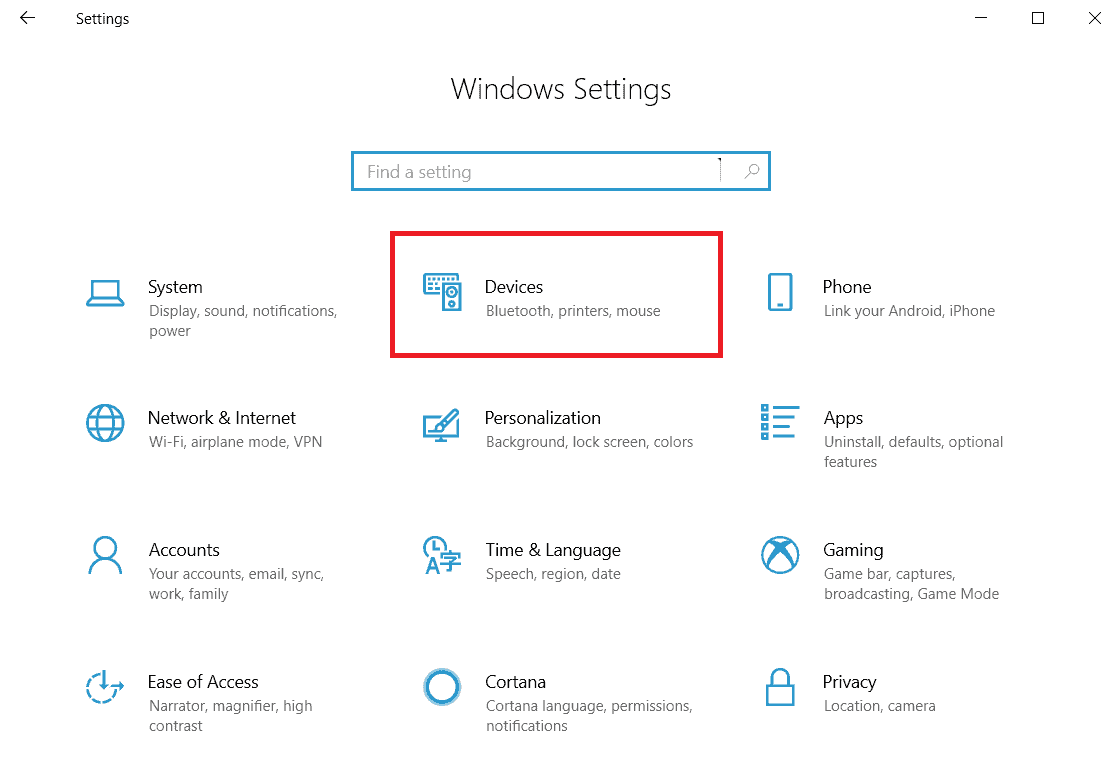
3-طبق عکس ذیل در سمت چپ پنجره بخشی به نام Touchpad قرار دارد روی آن کلیلک کنید.
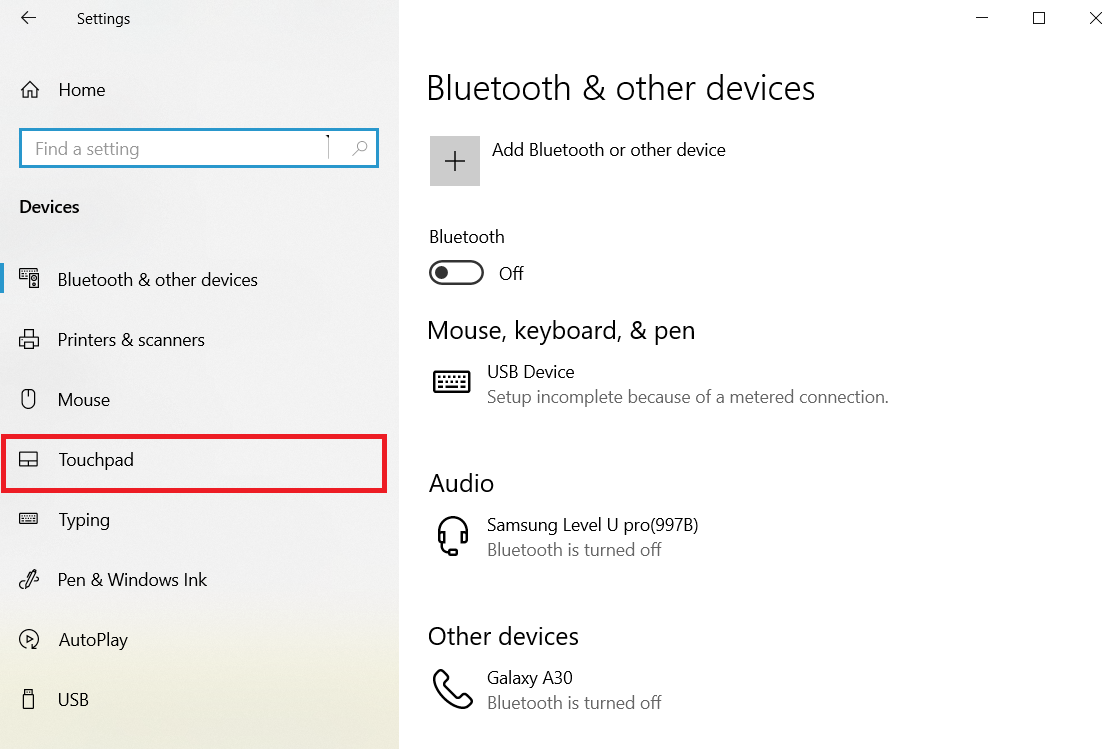
4-در این مرحله بسته به اینکه ویندوز شما اپدیت است یا نه میتوان تاچ پد را فعال یا غیرفعال کرد. اگر ویندوز شما آپدیت نباشد بعد از کلیک برروی گزینه Touchpad پنجره ای باز میشودکه در قسمت بالای آن دکمه فعال یا غیرفعال سازی تاچ پد قرار دارد که شما به وسیله آن میتوانید تاچ پد را روشن یا خاموش کنید.اگر ویندوز آپدیت باشد دکمه فعالسازی تاچ پد در آن وجود ندارد و شما باید روی گزینه Addtional settings کلیلک کنید
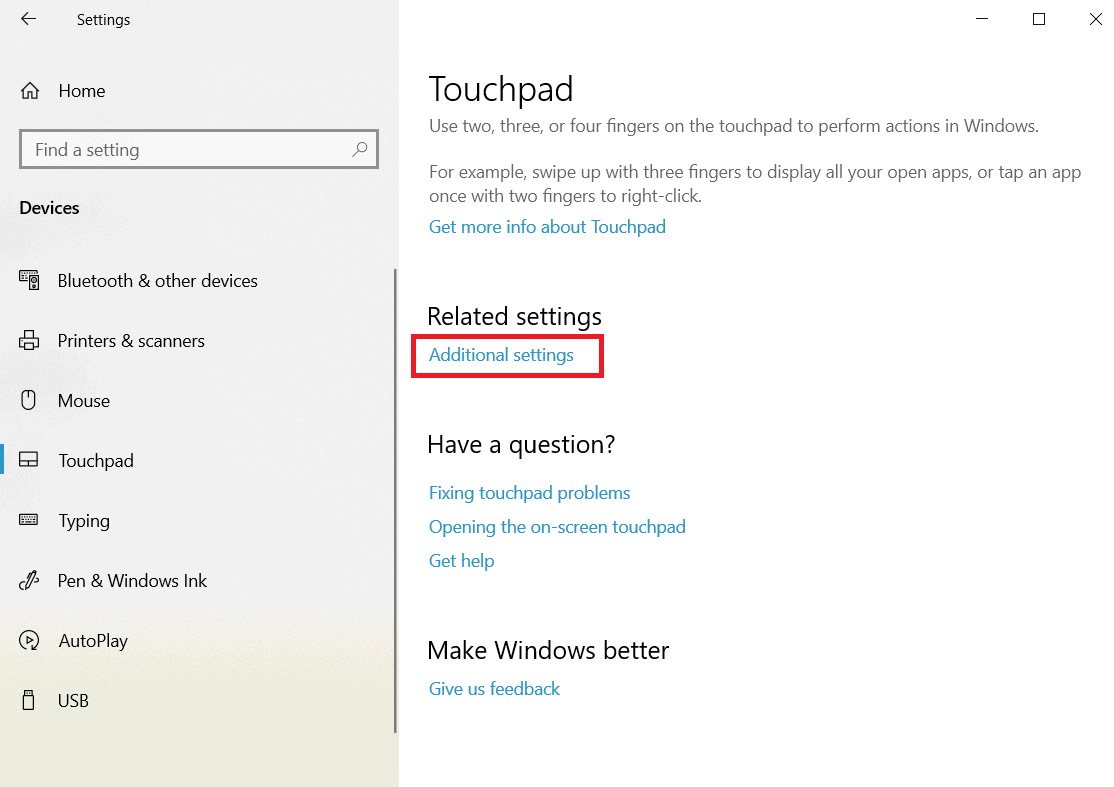
5-در این بخش شما میتوانید تاچ پد را فعال و یا غیرفعال کنید.
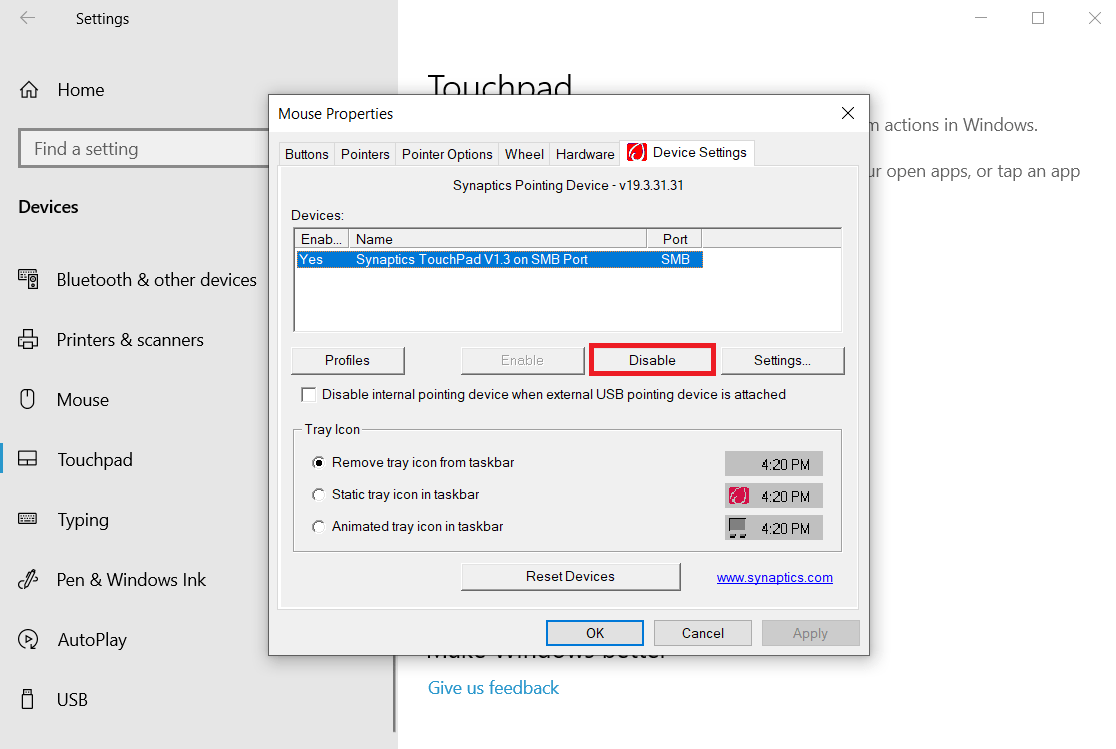
اخطار: پس از غیر فعال کردن تاچ پد برای کار با ماوس حتما به ماوس جداگانه نیازدارید. یا مجبور هستید با کیبورد کار کنید.